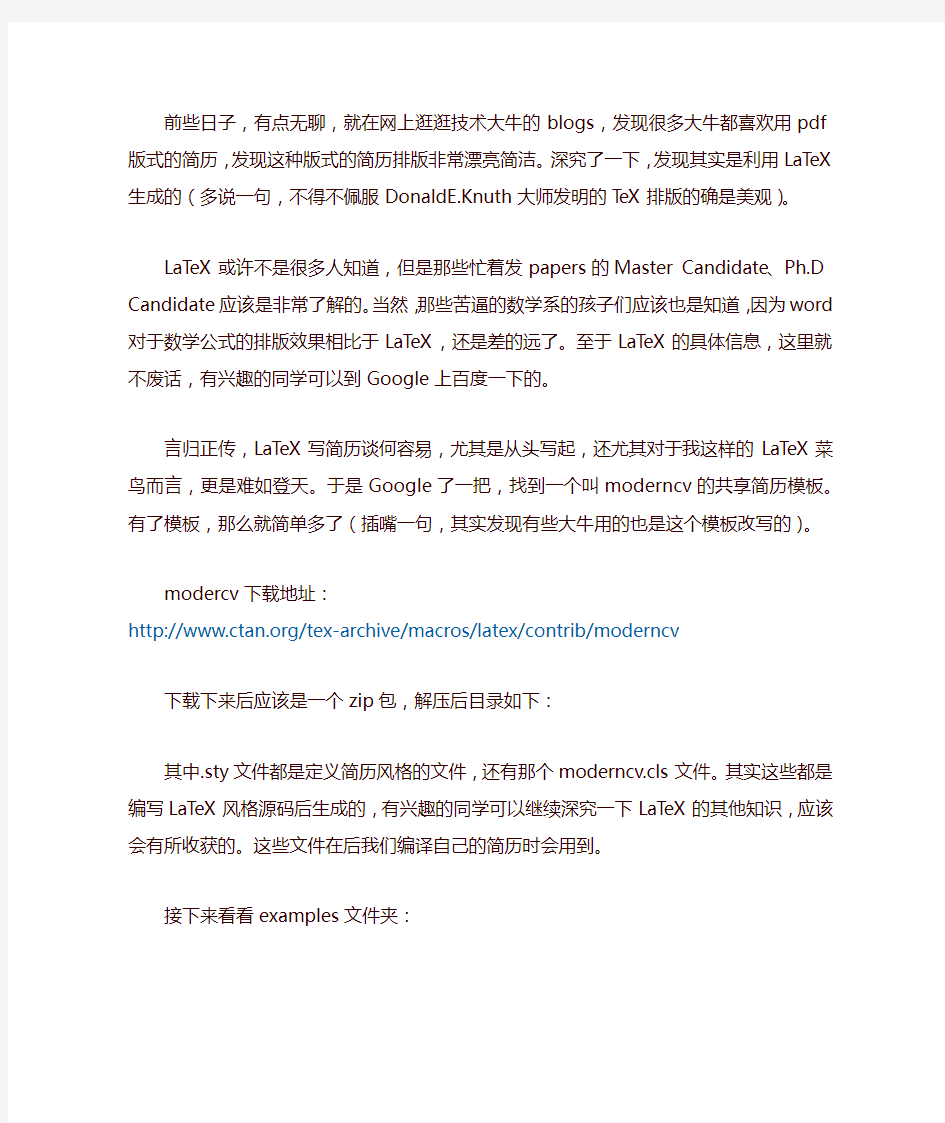
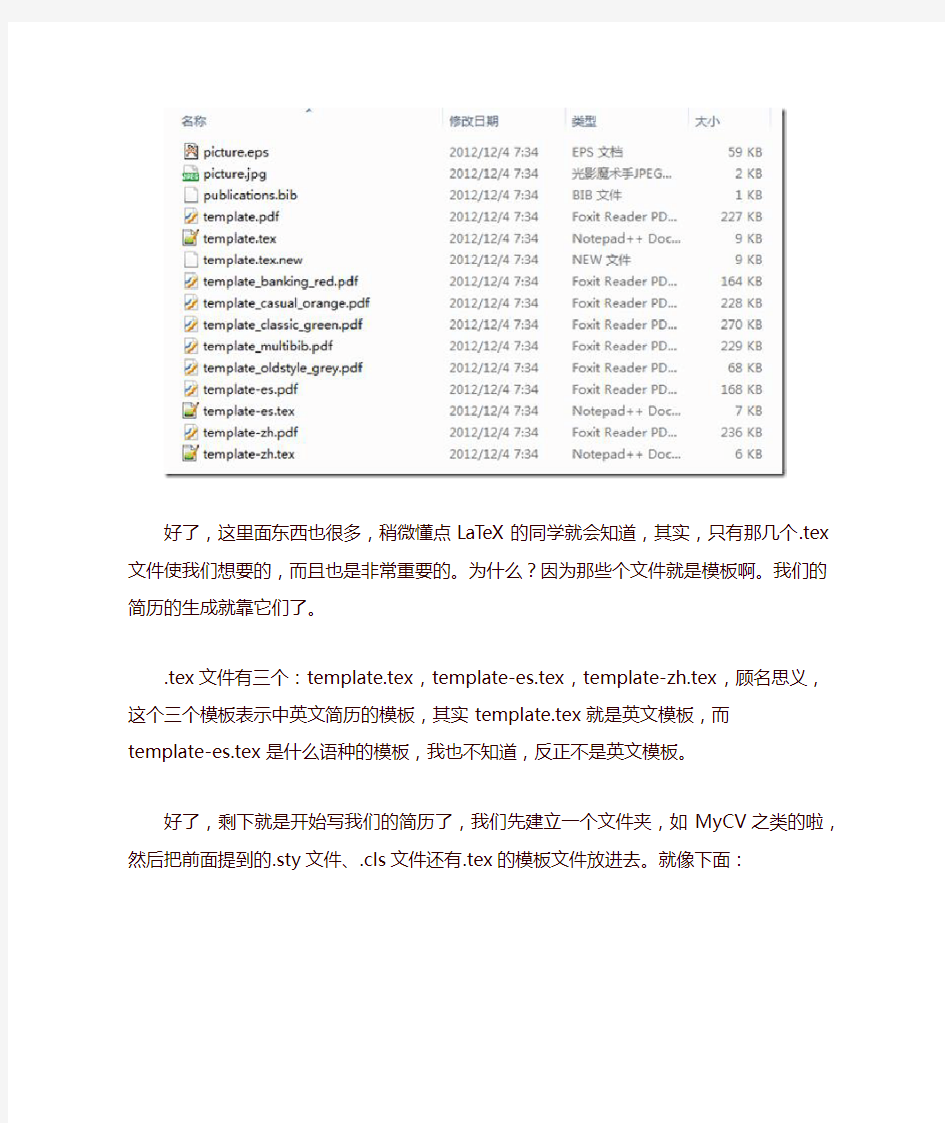
前些日子,有点无聊,就在网上逛逛技术大牛的blogs,发现很多大牛都喜欢用pdf版式的简历,发现这种版式的简历排版非常漂亮简洁。深究了一下,发现其实是利用LaTeX生成的(多说一句,不得不佩服DonaldE.Knuth大师发明的TeX排版的确是美观)。
LaTeX或许不是很多人知道,但是那些忙着发papers的Master Candidate、Ph.D Candidate应该是非常了解的。当然,那些苦逼的数学系的孩子们应该也是知道,因为word对于数学公式的排版效果相比于LaTeX,还是差的远了。至于LaTeX的具体信息,这里就不废话,有兴趣的同学可以到Google上百度一下的。
言归正传,LaTeX写简历谈何容易,尤其是从头写起,还尤其对于我这样的LaTeX菜鸟而言,更是难如登天。于是Google了一把,找到一个叫moderncv的共享简历模板。有了模板,那么就简单多了(插嘴一句,其实发现有些大牛用的也是这个模板改写的)。
modercv下载地址:https://www.doczj.com/doc/c31682465.html,/tex-archive/macros/latex/contrib/moderncv
下载下来后应该是一个zip包,解压后目录如下:
其中.sty文件都是定义简历风格的文件,还有那个moderncv.cls文件。其实这些都是编写LaTeX风格源码后生成的,有兴趣的同学可以继续深究一下LaTeX的其他知识,应该会有所收获的。这些文件在后我们编译自己的简历时会用到。
接下来看看examples文件夹:
好了,这里面东西也很多,稍微懂点LaTeX的同学就会知道,其实,只有那几个.tex文件使我们想要的,而且也是非常重要的。为什么?因为那些个文件就是模板啊。我们的简历的生成就靠它们了。
.tex文件有三个:template.tex,template-es.tex,template-zh.tex,顾名思义,这个三个模板表示中英文简历的模板,其实template.tex就是英文模板,而template-es.tex是什么语种的模板,我也不知道,反正不是英文模板。
好了,剩下就是开始写我们的简历了,我们先建立一个文件夹,如MyCV之类的啦,然后把前面提到的.sty 文件、.cls文件还有.tex的模板文件放进去。就像下面:
把模板文件的名字改成个人喜好的都可以的,如我就改成了my_cv_en.tex和my_cv_en.tex。剩下来我们就开始对我们的简历模板开始编辑了,我是用的NotePad++,当然大家可以用其他的编辑器,如WinEdt、Texmaker,甚至你可以用word,txt等等,当然我是既不赞成后两者的,尤其txt,当你使用后,就会对那一对没有高亮显示,没有缩进的代码抓狂的。
这个是我用Notepad++打开的template.tex的文档,效果还是可以的。
好了,如何改写这堆代码,其实挺容易的,模板中有着那么多的注释,很好的改的(好吧,我有点偷懒,这个以后再介绍)。
等我们改好个人信息后,剩下来就是编译了。
我用的是CTex的套装,然后利用WinEdt来编译,这个的确是有点偷懒了,不过可视化的界面的确是方便啊。用WinEdt打开我们编辑的.tex文件就可以了,当然,也可以用这个编辑器去编辑.tex文件。
CTex下载地址:https://www.doczj.com/doc/c31682465.html,/HomePage
CTex中其实就包含有WinEdt。
英文模板直接用那个LaTeX按钮编译,虽然中文模板涉及到编码问题,但其中使用CJK的包,也是直接使用LaTeX按钮编译。(补录:此处可能没有描述清楚,LaTeX命令只会生成.dvi文件,还需继续编译成pdf 文件,可以直接使用pdfLaTeX按钮直接生成pdf文件,经试验证实,UTF-8无BOM编码的源文件可顺利生成pdf文档)只要中间我们没有写错什么语句之类的,接下来我们就可以在文件夹中,如MyCVS,看到生成的pdf文件。排版效果相当的不错滴。
模板风格有好几个,如casual(default), classic, oldstyle 以及banking,还有颜色也有几种,blue(default), orange, green, red, purple, grey 和black。具体的要求可以根据注释自行搭配。
blue-casual
其他几种风格:
总结:
1.对于LaTeX应该有所了解,明白LaTeX各个命令的含义。
2.理解模板中的各项命令的含义,模板注释中有解释,可以自己尝试改动一下。
3.电脑上装有LaTeX编译器,例如我就装有CTex套装。
4.好奇心和耐心。
有了以上的条件,你就应该可以做出一个漂亮的用LaTeX写的简历了。
-------------------------------------------------------------------------------------------
后记:由于个人习惯使用UTF-8无BOM的文件格式,可能造成有些失误或讲述不明确的地方。另外推荐使用另一款开源的LaTeX编辑器TexMaker。
注明:本文手工同步于本人博客:https://www.doczj.com/doc/c31682465.html,/panpei/ 转载请注明出处。
如何制作个人简历的表格 ★制作复杂表格的一般操作步骤 初始化页面 为表格添加标题——调整字符宽度;即点即输 插入表格——插入表格的两种方法;自动套用格式 修改表格结构——选定表格、行、列、单元格;绘制表格;拆分、合并单元格;调整行高列宽 输入表格内容 对表格进行修饰——单元格对齐方式;单元格文字方向 学习本教材后,部分学员进步很大,下面我们提供部分优秀 简历 表格作品供大家参考: 本案例具体步骤如下(制作个人简历表格的具体操作流程): ★初始化页面 新建一个Word文档,按“Ctrl+S”快捷键将其保存为“个人简历”。 执行菜单栏上的【文件】【页面设置】命令,打开【页面设置】对话框。 单击【页边距】标签,打开【页边距】选项卡,在【页边距】选项区域中将上、下、右边距设为2.4厘米,左边距设为边3厘米。单击【确定】按钮完成页面设置。
★为表格添加标题 输入标题内容“个人简历”。 在标题下一行29字符处双击鼠标,输入内容“填表日期:”。这是Word的即点即输功能,它能从我们指定的位置按我们指定的对齐方式输入文本。这里是在29字符处插入一左对齐制表位,如下图所示。 选中标题,设置标题的字体为宋体、小二、加粗、加下划线,且居中对齐。 选中标题,执行菜单栏上的【格式】【调整宽度】命令,打开【调整宽度】对话框。在【调整宽度】对话框中设置新文字宽度为:8字符。如下图所示。 ★插入表格 单击菜单栏上的【表格】【插入】【表格】命令,打开【插入表格】对话框,在【列数】和【行数】文本框中分别输入2列和14行,如下图所示,然后单击【自动套用格式…】按钮。 打开【表格自动套用格式】对话框。在【表格样式】下拉列表框中选择典雅型样式,如下图所示。单击【确定】按钮返回【插入表格】对话框。 单击【确定】按钮,此时表格以所选择的样式插入到页面中。 也可以在插入表格后,单击菜单栏上的【表格】【表格自动套用格式】来选择表格的样式。 ★修改表格结构
项目单元x 制作个人简历 教学目标 掌握创建表格的方法 掌握编辑表格线的方法 掌握编辑表格的方法 设置表格文字对齐的方法 设置表格文字方向的方法 重点难点 表格中行与列的区分 表格中单元格的拆分与合并 表格边框的设置 表格中文字的堆砌方式 教学方法 讲练结合,学生动手操作,案例法 教学过程 一.问题引出 怎样在WORD2003软件中创建表格,在此项目中,是关于个人简历的一张表格,我们怎样建立表格,并将表格编辑成为我们需要的格式和样式。 二.解决方法 首先创建单列表格 通过添加表格线的方式将表格绘制成需要的格式 将部分单元格拆分与合并 设置表格边线,用以区分表格各不同部分 添加文字,并将文字摆放在适当位置 三.完成过程 分清行与列的概念 观察案例,确定应插入几行几列表格 创建单列表格 新建一个文档,在第一行输入“个人简历”,(楷体、三号、居中) 切换到插入选项卡——插入20行一列的表格 选定表格——在布局选项卡单元格大小逻辑组中的行高文本框中输入“0.6厘米”。 设置行高和列宽 添加表格线 将鼠标指针移到表格内,单击绘图边框逻辑组中的绘制表格按钮,将鼠标指针变为铅笔形状——根据履历表中表格竖线的位置添上表格竖线—— 双击鼠标完成创建。
合并与拆分单元格 分别将表格的表格1~5行中的最后1列、8~10行中的第1列、13~16行中的第1列、19~20行中的第1列、19~20行中的第2列合并。 设置外围框线 选定表格——边框和底纹——选择双线线型;打开外围框线按钮 设置内部框线 选中表格——边框和底纹——选择单线线型——设置粗细;打开上下框线按钮 设置单元格底纹 选中单元格——边框和底纹——选择一种颜色 填写文字 在单元格中填写文字——设置文字的大小、字体、对齐方式、文字方向 (黑体、五号、中部居中、“工作经历”居中) 四.知识回顾 知识链接: 选定表格、行、列和单元格 插入行和列、删除行和列 知识链接:绘制表格的斜线表头 单元格的文字对齐方式、文字方向 常见错误 设置表格边框线时不能很好的区分对控制边的按钮的作用范围 问题与讨论 怎样在贴照片处,添加自己的一寸照片? 举一反三,课程表怎么做?在制作的时候应注意什么问题? 学生作业
《计算机应用基础》集体备课纸 (一级B教程)
复习提问 制作表格可以有哪些方法?简单说明。 引入 如果要将网页中很值得参考的内容下载下来,会发现有些内容被组织在一张表格中。这时,怎样将这些内容移出表格?反之,怎样将指定的内容组织到一张表格中去? 新授 制作个人简历表学生应回答出有两种方法:一为菜单制作表格法;二为手动制作表格法。 主备栏副备栏
个人简历表如上图所示。若要完成上图,可采用菜单或手动的方法。但在制作表格后,输入表格各项目时,有时会觉得不方便。此时可采用本课中将介绍的方法:文本转换为表格。 步骤: 1.确定表格中的各个项目,并按如下格式进行输入: 2.选定表格中包含的文本; 3.利用“表格”菜单,进行文字转换。 4.利用“表格和边框”工具栏,在表格中画三条用于分隔各列的竖线,并在表格中插入三列空白列,将“联系电话”、“E-mail”、“邮政编码”三列移动到第五列。调整列宽和行高、合并单元格,效果如下图。在输入时应提醒学生注意:每个项目之间应使用制表符进行间隔。 1.使用“表格”中的“转换”菜单;2.在列数中,应选择“1列”,文字分隔位置可使用默认选项。 1.画竖线的作用是为了给表格分列;2.列宽的调整可以使用双击鼠标左键的方法; 3.在画竖线和合并单元格之前,可以在“视图”菜单的“工具栏”选项中,将“表格和边框”工具栏显示出来。再利用其中的部分工具进行绘制和合并。 4.行高的调整可以在“表格属性”对
5.利用“表格和边框”工具栏,选择指定的线型和宽度,对表格的所有框线进行设置;选择指定的颜色和样式,对表格指定的单元格中进行底纹的设置。 6.利用“表格和边框”工具栏,对表格所有单元格的对齐方式(包括水平对齐方式和垂直对齐方式)进行居中设置,具体效果如第一张图所示。 总结 利用Word中文本与表格相互转换的功能,进行表格的输入和格式设置 作业布置 课后练习:P120 T3,效果如下图所示。话框的“行高”选项卡中进行。 5和6两项设置也可以利用“表格属性”对话框中的“边框和底纹”选项进行设置。此处可让学生进行现场操作演示。 本题在操作时应注意以下几点:1.进行自动套用格式设置时,要注意内外框线是否被添加到位; 2.页面设置时要注意,页面大小是否存在是与所使用的打印机有关的;3.插入空行的数目与版面大小有关,在插入空行时可使用“表格”菜单中的“插入”选项,并注意技巧。
优秀个人简历制作流程 第一、确定求职意向. 这是您的求职动机和目标,一个人所求职务是什么,对自己的能力认识是多少,清楚自己可以做什么,这是求职必须弄清的问题.请不要怀着一种思想:在简历上面不写求职意向,这样hr会给我安排适合的工作,同时也显示出我能胜任多个职位.这样想也太过理想化了吧!没有一位hr会在一分半钟的简历阅读时间里,尝试在您的简历中发掘您可以为他公司贡献多少.所以,他更不会在您没有写明任务求职意向时特意为您安排职务.理所当然,您的简历可能因为没有写明求职意向而成为hr的封存文件. 第二、确定应聘职位相关的专业技能和技能证书. 不少人会享有多如星尘的专业技能或者技能证书,如果,您在应聘所以职位时,都把所有的技能和证书都一一罗列出来,并不能有效地突出您的专业能力,因为您没有把职位也技能相关的重点突出.好的不需要多,精就好.所以,在简历制作过程中,请不要把自己所获得的所以小毛见大毛的证书和技能都像清单般地写出来,一般三项专业技能和证书就足够. 第三、简历标题. 写简历标题时,请不要以“个人简历”为标题.这样不但让hr记不住您,还让“个性简历”的说法远你而去.最好的方法就是用自己的名字,或者“名字”加“应聘职位”或者手机号码为标题.标题不必夸张详细,简洁明了就好,名字加应聘职位这种配搭,总会比“个人简历”的印象要好. 第四、个人基本概况. 一般情况下,个人基本概况9项到11项为适中.姓名、性别、出生日期、籍贯、学历、毕业时间、毕业院校、专业、邮箱、联系方式……等都是重要的hr所要获取的个人信息,请不要把一些不相关
的个人信息也罗列出来,多余的信息会占去hr花在您简历上的短短 数十秒的时间,也忽略了您的优势. 第五、教育经历. 一般来说,教育经历只需写出最高学历的就好.毕业院校与毕业专业,是外企hr在招聘时重点考虑的一点,请不要忽略这一小部分的内容. 第六、工作经历. 这部分内容包括校园实践与社会实践.先说社会实践,对于社会求职者来说,这部分内容应聘会相当的长.请以逆时间的顺序来写.罗列出公司名字、所在部门、任职职务,以及工作内容.工作内容请从您 所贡献最大的项目开始写,并尽量用数据来说话.别外还可以写出您 在职责范围外,还有完成过什么样的工作,这样让hr觉得您是一位有上进心且能身兼多职的人才.再说校园实践,请以重轻的顺序来写,即把您所做的校园实践工作最能突出您的贡献的工作排前. 第七、技能证书和专业技能. 简历制作前,请事先确定好需要添加在简历上的证书与技能.这可是您身份的表现.切记,精. 第八、所获奖项. 请把能重点突出您才能的获奖项目写出来,一般三项就够.请谨记,不需要多,精就好. 本文
怎样用w o r d制作个人 简历 Document number:NOCG-YUNOO-BUYTT-UU986-1986UT
怎样用word制作个人简历 ? 打开Word,找到插入选项卡,其中找到表格,如图所示。 ? ? 点击表格选项卡,输入一列二十行,如图所示。 ? 选中前6行,点击表格拆分单元格,输入7列,行数不变,拉动列线条调整下各列的宽度。 ? 输入7列,行数不变,拉动列线条调整下各列的宽度,效果如图所示。 ? 选择要合并的格,右击鼠标,合并单元格,如图。 ? 选择第7到第14行,点击表格——拆分单元格,拆成3列,行数不变,再调整下各列宽度,如图所示。 ? 选中最后几行,拆分成2列,行数不变,再拉动列线调整下列宽,如图所示。? 指向最后一行的底线往下拉,调整高度。鼠标在表格内晃动,右下角出现个小矩形,按住往下拉,调整整个表格的高度。 ? 选中要把文字放成纵向的格,点击工具栏上的竖排文字工具,如图。再选择整个表格,把所有文字设置成居中对齐,如图。 ? 最后,输入名称,并在表格顶部回车输入个人简历,如图所示,之后再调整一 下所要的格式即可。 本文系本人根据真实经历原创,未经许可,请勿转载。
面临毕业的你,求职面试少不了简历,一份简洁漂亮的简历可以给你增色不少,给别人留下好的印象。下面和我一起来学习如何自己制作一份精美简历吧。 ?电脑 ?WPSWord 1. 1 首先新建一个文档,我们先修改一下页边距,点击页面布局--页边距--自定义页边距。 2. 2 为了使自己的简历内容,不挤在中间,我们将左右页边距设置的小一些。在弹出的页面设置窗口中修改左右页边距的值为5毫米。 3. 3 下图就是我们设置好的新页面。 END 第二步、制作简历背景及个人基本信息 1. 1 一份好的简历不仅要包括自己华丽的经历,简单悦目的简历格局,可以给人赏心悦目的第一印象,也是十分重要。首先我们先设置一下简历的页眉。点击插入--形状--选择矩形。 2. 2 在页眉的顶端部位,顶着上、左、右三边画一矩形框,宽度要适中。如下图所示,并在属性--填充中设置为灰蓝色,这种颜色彩印、黑白都好看。当然你也可以选择其他颜色。 3. 3 右键选中矩形框,点击添加文字。 4. 4
优秀个人简历的八个制作步骤导读:本文是关于优秀个人简历的八个制作步骤,希望能帮助到您! 第一,确定求职意向。 这是您的求职动机和目标,一个人所求职务是什么,对自己的能力认识是多少,清楚自己可以做什么,这是求职必须弄清的问题。请不要怀着一种思想:在简历上面不写求职意向,这样HR 会给我安排适合的工作,同时也显示出我能胜任多个职位。这样想也太过理想化了吧!没有一位HR会在一分半钟的简历阅读时间里,尝试在您的简历中发掘您可以为他公司贡献多少。所以,他更不会在您没有写明任务求职意向时特意为您安排职务。理所当然,您的简历可能因为没有写明求职意向而成为HR的封存文件。 第二,确定应聘职位相关的专业技能和技能证书。 不少人会享有多如星尘的专业技能或者技能证书,如果,您在应聘所以职位时,都把所有的技能和证书都一一罗列出来,并不能有效地突出您的专业能力,因为您没有把职位也技能相关的重点突出。好的不需要多,精就好。所以,在简历制作过程中,请不要把自己所获得的所以小毛见大毛的证书和技能都像清单般地写出来,一般三项专业技能和证书就足够。 第三,简历标题。 写简历标题时,请不要以“个人简历”为标题。这样不但让HR记不住您,还让“个性简历”的说法远你而去。最好的方法就
是用自己的名字,或者“名字”加“应聘职位”或者手机号码为标题。标题不必夸张详细,简洁明了就好,名字加应聘职位这种配搭,总会比“个人简历”的印象要好。 第四,个人基本概况。 一般情况下,个人基本概况9项到11项为适中。姓名、性别、出生日期、籍贯、学历、毕业时间、毕业院校、专业、邮箱、联系方式……等都是重要的HR所要获取的个人信息,请不要把一些不相关的个人信息也罗列出来,多余的信息会占去HR花在您简历上的短短数十秒的时间,也忽略了您的优势。 第五,教育经历。 一般来说,教育经历只需写出最高学历的就好。毕业院校与毕业专业,是外企HR在招聘时重点考虑的一点,请不要忽略这一小部分的内容。 第六,工作经历。 这部分内容包括校园实践与社会实践。先说社会实践,对于社会求职者来说,这部分内容应聘会相当的长。请以逆时间的顺序来写。罗列出公司名字、所在部门、任职职务,以及工作内容。工作内容请从您所贡献最大的项目开始写,并尽量用数据来说话。别外还可以写出您在职责范围外,还有完成过什么样的工作,这样让HR觉得您是一位有上进心且能身兼多职的人才。再说校园实践,请以重轻的顺序来写,即把您所做的校园实践工作最能突出您的贡献的工作排前。 第七、技能证书和专业技能。
《我的个人简历——word表格制作》教学设计 授课者:吴海燕 (一)教学目标 1、知识技能: 学生在自己关心、熟悉的情境中,掌握创建复杂不规则表格(编辑与调整表格、格式化表格的综合应用。) 2、过程与方法: 在教师、同学及课本的帮助下,学生通过自主探究,能够根据自身的实际情况利用课堂知识完成个人简历的制作;培养学生独立分析问题、解决问题的能力,并能充分发挥学生的想象力和创造力。 3、情感、态度、价值观: 初步培养学生动手操作的能力及与同伴合作交流的意识、能力。让学生通过个人简历表的制作,了解现实社会竞聘上岗的趋势,对未来走入社会提前奠定心理基础。 (二)课题分析 本节课是《全国计算机等级考试一级MS office教程》第4.3节《word表格的制作》内容。 重点:复杂不规则表格的制作; 难点:编辑与调整表格。 (三)学习者分析 1、在学习本课以前学生已系统地学习了在word的操作、编辑等基本知识,对常用工具栏 、格式工具栏使用也比较熟悉,已掌握了简单表格的创建与编辑。 2、在教学过程中从学生的兴趣入手,从学生的自身出发,创设有效的教学情景,提出设计“个人简历”为任务,与职业学校学生密切相关。 (四)教学方法 任务驱动,观察分析,通过实践掌握,发现问题,协作学习 (五)教学素材准备 环境:多媒体机房(带电子教室) 素材:word制作的各种表格; word制作的个人简历等 (六)教学内容和过程 1、情景引入: 1)、展示一个小动画《“小强”求职》,虽然这是一个带点搞笑的flash动画,但却真实的反映了当前社会的竞争,优胜劣汰,我们是中职学校的学生大部分同学一毕业也要应聘上岗,都要去求职,那怎样在激烈的竞争中争取到自己的岗位呢?我们要有扎实的专业的知识与技能,有特长。同时我们要带着自己的简历去面试,我想一份精美的个人简历也可以增加你面试时印象分。今天的课堂上我们就要用我们学习的知识word表格制作来完成一份自己的个人简历,为你的实习和就业做好准备。 2)、课件展示课题:《我的个人简历——word表格制作》 2、新课教学: 同学们,我们前面所制作的各类表格,比如课程表、表格。 在我们的周围有这么多表格,若要制作这些表格,应如何来做?
制作个人简历操作步骤 具体步骤如下:初始化页面 新建一个Word文档,按“Ctrl+S”快捷键将其保存为“个人简历”。 执行菜单栏上的(文件)(页面设置)命令,打开(页面设置)对话框。单击(页 边距)标签,打开(页边距)选项卡,在(页边距)选项区域中将上、下、右边距设为 2.4厘米,左边距设为边3厘米。单击(确定)按钮完成页面设置。 为表格添加标题 输入标题内容“个人简历”。 在标题下一行29字符处双击鼠标,输入内容“填表日期:”。这是Word的即点即输 功能,它能从我们指定的位置按我们指定的对齐方式输入文本。这里是在29字符处插入 一左对齐制表位,如下图所示。 选中标题,设置标题的字体为宋体、小二、加粗、加下划线,且居中对齐。选中标题,执行菜单栏上的(格式)(调整宽度)命令,打开(调整宽度)对话框。在(调整宽度)对话框中设置新文字宽度为:8字符。如下图所示。萍乡人才网 插入表格 单击菜单栏上的(表格)(插入)(表格)命令,打开(插入表格)对话框,在(列数)和(行数)文本框中分别输入2列和14行,如下图所示,然后单击(自动套用格式)按钮。 打开(表格自动套用格式)对话框。在(表格样式)下拉列表框中选择典雅型样式, 如下图所示。单击(确定)按钮返回(插入表格)对话框。 单击(确定)按钮,此时表格以所选择的样式插入到页面中。 也可以在插入表格后,单击菜单栏上的(表格)(表格自动套用格式)来选择表格的 样式。 修改表格结构 将指针停留在两列间的边框上,指针变为,向左拖动边框到合适的’宽度。我们可以 事先在第一列中输入文本“应聘职务”,拖动边框时以能容纳完此文本的宽度为准。如下 图所示。
个人简历 姓名:性别: 出生年月:联系电话: 学历:专业: 工作经验:民族: 毕业学校: 住 址: 电子信箱:
自我简介: 我对待工作有十二万分的激情和100%的认真态度;善于捕捉新鲜事物,有着强烈的创新意识;擅长文字编辑和方案策划; 有很强的知识建构能力;在团队沟通中能够比较快速的进入头脑风暴,有初步的项目管理知识;熟悉企业内训体系,以及多媒体课件的开发制作流程,制作工具等,擅长培训项目的规划设计以及培训体系的构建。 求职意向: 目标职位:填写自己希望应聘的岗位 目标行业:填写自己希望应聘的行业范围 期望薪资:填写自己期待的工资水平福利需求,一般填面议比较稳妥 期望地区:填写自己希望工作的地区、城市范围 到岗时间:填写自己新岗位能够多长时间内到任
工作经历: 2010年3月**集团课程研发中心——教学设计师 工作职责和业绩: 1、多媒体课程开发流程SOP的设计与修改 2、内训课程多媒体脚本的制作,课程性质包括通实类课程还有 关于专业技能的课程。 3、课程项目的管理,包括与需求部门的沟通、方案的设计及脚 本的编写、动画的跟进与修改意见、视频的说戏拍摄跟踪以及 项目组内的协调整合。 4、制作成果的验收以及培训结果的跟踪,分析改进。 2009年7月- 2009年9月远程教育集团教学设计 工作职责和业绩: 在**信息技术公司实习期间,参与了多媒体课件的脚本设计、网络课程的版块设计以及功能测试,对成品进行质量评审,并且尝试了与客户沟通需求、介绍产品的过程。此外在新的项目开始时还参与了项目的部分总体策划工作。
教育培训: 2008年9月- 2011年6月师范大学 教育技术——信息化教学设计硕士| 硕士 专业类别:教育技术学 专业描述与主修课程: 上海师范大学教育技术专业在黎加厚老师的领导下,独具特色。我的研究方向是信息化教学设计,三年中的研究项目主要包括英特尔未来教育、云计算辅助教学、创感教育、21世纪技能以及教育技术标准的研究、Moodle平台的安装与建设、思维导图等工具在教学中的应用、设计开展教师培训等。 . 提供个人简历模板。
具体步骤如下:★初始化页面 新建一个Word文档,按“Ctrl+S”快捷键将其保存为“个人简历”。 执行菜单栏上的【文件】【页面设置】命令,打开【页面设置】对话框。 单击【页边距】标签,打开【页边距】选项卡,在【页边距】选项区域中将上、下、右边距设为2.4厘米,左边距设为边3厘米。单击【确定】按钮完成页面设置。 ★为表格添加标题 输入标题容“个人简历”。 在标题下一行29字符处双击鼠标,输入容“填表日期:”。这是Word的即点即输 功能,它能从我们指定的位置按我们指定的对齐方式输入文本。这里是在29字符处插入一左对齐制表位,如下图所示。 选中标题,设置标题的字体为宋体、小二、加粗、加下划线,且居中对齐。 选中标题,执行菜单栏上的【格式】【调整宽度】命令,打开【调整宽度】对话框。 在【调整宽度】对话框中设置新文字宽度为:8字符。如下图所示。
。 ★插入表格 单击菜单栏上的【表格】【插入】【表格】命令,打开【插入表格】对话框,在【列数】和【行数】文本框中分别输入2列和14行,如下图所示,然后单击【自动套用格式…】按钮。 打开【表格自动套用格式】对话框。在【表格样式】下拉列表框中选择典雅型样式,如下图所示。单击【确定】按钮返回【插入表格】对话框。
单击【确定】按钮,此时表格以所选择的样式插入到页面中。 也可以在插入表格后,单击菜单栏上的【表格】【表格自动套用格式】来选择表格的样式。 ★修改表格结构 将指针停留在两列间的边框上,指针变为,向左拖动边框到合适的宽度。我们可以事先在第一列中输入文本“应聘职务”,拖动边框时以能容纳完此文本的宽度为
准。如下图所示。 下面我们使用绘制表格或拆分、合并单元格来修改表格结构。为了方便操作,首先单击菜单栏上的【视图】【工具栏】,选择【表格和边框】激活如下的【表格和边框】工具栏。 对表格执行下面的操作,具体操作见下面的动画。 绘制表格——单击【绘制表格】按钮,指针变为,这时就可以绘制表格,绘制结束后单 击【绘制表格】按钮取消绘制表格状态。 合并单元格——选择要合并的单元格区域,单击【合并单元格】按钮。 拆分单元格——选择要拆分的单元格区域,单击【拆分单元格】按钮,在弹出的【拆分单元格】对话框中设置要拆分的行数及列数,单击【确定】按钮完成。 输入表格中各单元格容。 参照第1步,拖动各边框调整各单元格的宽度,效果如下图所示。 注意看第一行的3-6这四个单元格的宽度是一样的,这里应用了一个技巧【平均分布各列】。
怎么制作个人简历表格 篇一:手把手教您如何用word做个人简历 手把手教您用word修改、制作一个完整的个人简历 如果您自己不会设计模板,您可以自己到网上下载一个模板,但是一般情况下这个模板都不会太令人满意,也许因为内容太少,也许因为封面页不够清新。无论怎样,您只需要选择一个您喜欢的样式就好,然后本文章会教您如何根据这个样式将个人简历变成世界上独一无二的简历。如果您自己心中已经设想了一个漂亮的模板,但是对于某些word的技巧尚不能熟练掌握,那么这篇文章也可以帮助您。 现在,我以车辆工程专业为例,模拟一个学生制作个人简历的过程。 一、下载模板 注意问题:根据自己的专业性质选择适合的模板,一般都不能太花哨,此时您无需在意简历里面的内容是否与你想要填写的一致,也无需在意添加照片的位置是否刚好是一寸,也无需在意模板的封面页是不是太丑。 假如您心中的模板(以下称其为黑简历)应该包括以下内容: 但是您下载的中意的模板(以下称其为蓝简历)却是这样的: 所以您需要修改的内容包括:1、将蓝简历中基本信息对应的表格进行调整,并且加入放照片的框框 2、将蓝简历中后面每一个表格的标题更改成您希望的名称
注意:更改表格行列数、添加文字不难,但是添加之后表格会跳行,会出现表格之间间距不同导致不美观的问题,所以您必须合理安排每个表格的大小以及表格内文字的多少,使同一个表格尽量在一页里面,必要时交换两个表格的位置。二、删添模板内容 1、先不管放照片的地方。因为黑简历中个人信息有10项,所以我们先将蓝简历的基本信息表格制作成5行4列的样式,也就是删除后四行。 蓝简历变为: ()按住玫红框框里的标志,改变表格长宽,使其保持原来的长度,否则后面的表格会往上移,不美观。 现在再解决照片的问题,首先要添加列,但是如果您现在右击表格→插入→列(在右侧),您会发现表格变得很乱,并且添加的不是一列而是两列,原因是该表格最顶端还有一行(上图黑框区域所圈),这一行在您看来是为了美观,但它却有四列,且与下面没有对齐,导致添加列会出现异常,所以,建议删除该行,以后再添加。删除该行后再添加列,基本信息表格变为: 点击表格工具→合并单元格 现在存放照片的框框已经有了,但问题是照片不是刚好能放进去,如果您先添加图片再来调整框框的大小,您会发现这样行不通,因为图片无法任意移动。解决办法是:添加一个一寸大小的矩形形状,再将照片填充进去,最后根据装有照片的矩形的大小,来调整框框的大小,具体步骤:
制作个人简历步骤 具体步骤如下: ★初始化页面 新建一个Word文档,按“Ctrl+S”快捷键将其保存为“个人简历”。执行菜单栏上的【文件】【页面设置】命令,打开【页面设置】对话框。 单击【页边距】标签,打开【页边距】选项卡,在【页边距】选项区域中将上、下、右边距设为2.4厘米,左边距设为边3厘米。单击【确定】按钮完成页面设置。 ★为表格添加标题 输入标题内容“个人简历”。在标题下一行29字符处双击鼠标,输入内容“填表日期:这是Word的即点即输功能,它能从我们指定的位置按我们指定的对齐方式输入文本。这里是在29字符处插入一左对齐制表位,如下图所示。 选中标题,设置标题的字体为宋体、小二、加粗、加下划线,且居中对齐。 选中标题,执行菜单栏上的【格式】【调整宽度】命令,打开【调整宽度】对话框。在【调整宽度】对话框中设置新文字宽度为:8字符。如下图所示。 ★插入表格 单击菜单栏上的【表格】【插入】【表格】命令,打开【插入表格】对话框,在【列
数】和【行数】文本框中分别输入2列和14行,如下图所示,然后单击【自动套用格式…】按钮。 打开【表格自动套用格式】对话框。在【表格样式】下拉列表框中选择典雅型样式,如下图所示。单击【确定】按钮返回【插入表格】对话框。 单击【确定】按钮,此时表格以所选择的样式插入到页面中。 也可以在插入表格后,单击菜单栏上的【表格】【表格自动套用格式】来选择表格 的样式。 ★修改表格结构 将指针停留在两列间的边框上,指针变为,向左拖动边框到合适的宽度。我们可 以事先在第一列中输入文本“应聘职务”,拖动边框时以能容纳完此文本的宽度为 准。如下图所示。 下面我们使用绘制表格或拆分、合并单元格来修改表格结构。为了方便操作,首先单击菜单栏上的【视图】【工具栏】,选择【表格和边框】激活如下的【表格和边框】工具栏。 对表格执行下面的操作,具体操作见下面的动画。
个人简历制作教学设计范文 (一)教学目标 1、知识技能: 学生在自己关心、熟悉的情境中,掌握创建复杂不规则表格(编辑与调整表格、格式化表格的综合应用。) 2、过程与方法: 在教师、同学及课本的帮助下,学生通过自主探究,能够根据自身的实际情况利用课堂知识完成个人简历的制作;培养学生独立分析问题、解决问题的能力,并能充分发挥学生的想象力和创造力。 3、情感、态度、价值观: 初步培养学生动手操作的能力及与同伴合作交流的意识、能力。让学生通过个人简历表的制作,了解现实社会竞聘上岗的趋势,对未来走入社会提前奠定心理基础。 (二)课题分析 重点:复杂不规则表格的制作; 难点:编辑与调整表格,表格调整为无边框。 (三)学习者分析 1、在学习本课以前学生已系统地学习了在word的操作、编辑等基本知识,对常用工具栏、格式工具栏使用也比较熟悉,已掌握了简单表格的创建与编辑。 2、在教学过程中从学生的兴趣入手,从学生的自身出发,创
设有效的教学情景,提出设计“个人简历”为任务,与学生密切相关。 (四)教学方法 任务驱动,观察分析,通过实践掌握,发现问题,协作学习(五)教学素材准备 环境:多媒体机房(带电子教室) 素材: word制作的个人简历;彩色线条图片,头像图片。 (六)教学内容和过程 1、情景引入: 1)、展示一个小动画《“小强”求职》,虽然这是一个带点搞笑的flash动画,但却真实的反映了当前社会的竞争,优胜劣汰,以后我们大部分同学大学一毕业也要应聘上岗,都要去求职,那怎样在激烈的竞争中争取到自己的岗位呢?我们要有扎实的专业的知识与技能,有特长。同时我们要带着自己的简历去面试,我想一份精美的个人简历也可以增加你面试时印象分。今天的课堂上我们就要用我们学习的知识word表格制作来完成一份自己的个人简历,让别人更快更准确地了解你。 2)、效果展示 这是老师大学毕业时制作的个人简历,学会这节课你们也能制作出这样甚至更好的简历。
如何用Word制作个人简历 Office软件 2010-11-09 21:30:49 阅读208 评论0 字号:大中小订阅 具体步骤如下:★初始化页面 新建一个Word文档,按“Ctrl+S”快捷键将其保存为“个人简历”。 执行菜单栏上的【文件】【页面设置】命令,打开【页面设置】对话框。 单击【页边距】标签,打开【页边距】选项卡,在【页边距】选项区域中将上、下、右边距设为 2.4厘米,左边距设为边3厘米。单击【确定】按钮完成页面设置。 ★为表格添加标题 输入标题内容“个人简历”。 在标题下一行29字符处双击鼠标,输入内容“填表日期:”。这是Word的即点即输功能,它能从我们指定的位置按我们指定的对齐方式输入文本。这里是在29字符处插入一左对齐制表位,如 下图所示。 选中标题,设置标题的字体为宋体、小二、加粗、加下划线,且居中对齐。 选中标题,执行菜单栏上的【格式】【调整宽度】命令,打开【调整宽度】对话框。在【调整宽度】对话框中设置新文字宽度为:8字符。如下图所示。
★插入表格 单击菜单栏上的【表格】【插入】【表格】命令,打开【插入表格】对话框,在【列数】和【行数】文本框中分别输入2列和14行,如下图所示,然后单击【自动套用格式…】 按钮。 打开【表格自动套用格式】对话框。在【表格样式】下拉列表框中选择典雅型样式,如下图所示。单击【确定】按钮返回【插入表格】对话框。
单击【确定】按钮,此时表格以所选择的样式插入到页面中。 也可以在插入表格后,单击菜单栏上的【表格】【表格自动套用格式】来选择表格的样式。 ★修改表格结构 将指针停留在两列间的边框上,指针变为,向左拖动边框到合适的宽度。我们可以事先在第一列中输入文本“应聘职务”,拖动边框时以能容纳完此文本的宽度为准。如 下图所示。
应届毕业生个人简历制作七步骤 简历英语:resume,顾名思义,就是对个人学历、经历、特长、爱好及其它有关情况所作的简明扼要的书面介绍。简历是有针对性的自我介绍的一种规范化、逻辑化的书面表达。对应聘者来说,简历是求职的“敲门砖“。 一、确定求职方向。 这是最艰难的一步,也是最至关重要的一步。不要寄希望于雇主会从你流水账般的罗列中为你配最适合的工作,你必须明确地告诉雇主:你想找什么工作和你最适合干什么工作。 二、确定从事此项工作所必需的知识与技能。 这也是关键的一步,如果不能明确这一点,你的简历就会因缺乏重点而平淡无味,失去吸引力。 三、列出所有与己相关的特长与技能。 简历和工作申请表的差别就在于:工作申请表的重点是“工作”,而简历的重点是“你”。诚实、精练、有选择地列出自己的技能。 四、想一想有哪些成绩能体现自己的能力。 闭上眼睛,好好想想,每个人都会有几桩得意之举,只要对求职有帮助,小事也能体现成绩。 五、描述这些成绩。 用简练、明确的语言描述这些成绩不要流于对事件或工作本身的描述,重点是描述你自己干了些什么,起到了什么作用,取得了哪些成果等。 六、逆着时间顺序。 列出所有相关工作经历包括有偿的和无偿的,全职的和兼职的,不要漏了在职时间、职务以及公司名址。 七、列出所有相关的学历和培训情况,包括时间及所获学位或证书。 除非雇主有特殊要求,一般无需列出中学学历。如果你现在正在就读或培训中,可适当列出部分相关课程。 个人简历制作须知
一个人简历封面: 封面的制作一定要有特色——这是个很难判定的标准,因此以你的观点为准——但是 不要过分花哨。封面上要突出你的专业背景、学历层次、姓名、联系方式,以便用人单位 在收到你的简历的同时,就对你有一个最初步的印象;也便于用人单位想要联系你的时候 不用再翻开你的简历。 在封面的制作过程中,一般不要加上个人的照片。除非你的照片确实能够反映你的精 神面貌,而且你对自己的相貌特别自信,否则我们不建议你在封面上附上你的照片。 在封面的内页,加上一段简短的学校说明和你的专业说明,也许会让单位对你的专业 背景有一个较好的认识。 二个人简历内容: 一般来讲,个人简历的内容都应该包括:“本人基本情况”、“个人履历”“能力和 专长”、“求职意向”、“联系方式”等基本要素。 “本人基本情况” 包括:姓名、年龄出生年月、性别、籍贯、民族、学历、学位、政治面貌、学校、 专业、身高、毕业时间等等。一般来说,本人基本情况的介绍越详细越好,但也没有必 要画蛇添足,一个内容要素用一两个关键词简明扼要地括说明一下就够了。 “个人履历” 主要是个人从高中阶段至就业前所获最高学历阶段之间的经历,应该前后年月相接。 “本人的学习经历” 主要列出大学阶段的主修、辅修与选修课科目及成绩,尤其是要体现与你所谋求的 职位有关的教育科目、专业知识。不必面面俱到如果用人单位对你的大学大学成绩感兴趣,可以提供给他全面的成绩单,而用不着在求职简历中过多描述这些东西,要突出重点,有 针对性。使你的学历、知识结构让用人单位感到与其招聘条件相吻合。 “本人的实践、工作经历” 主要突出大学阶段所担任的社会工作、职务,在各种实习机会当中担当的工作。对于 参加过工作的研究生,突出自己在原先岗位上的业绩也是非常重要的。 “本人的能力、性格评价” 这种介绍要恰如其分,尽可能使你的专长、兴趣、性格与你所所谋求的职业特点、要 求相吻合。事实上,“本人的学习经历”、“本人的实践、工作经历”同样在映证个人的 能力、性格,因此,前后一定要相互照应。
怎么制作优秀的个人简历 求职简历样板制作,说难也别难;说别难也难。看多了理论文章,诸如什么样的简历能抓住人事经理的眼球啦,简历追求包装依然应该追求诚信啦等等,相信我们的读者也希翼换个口味。本刊选取简历实例一份,并请迈趣治理问有限公司的专家进行专业指导,相信我们的读者会有所启发。 求职简历样板 王同学上海某大学(评注1)兴趣爱好:喜欢阅读与音乐,热衷参与公益活动。 教育背景:2001.9至今上海某大学财政专业,会计(第二专业)主修课程:(评注4)财政:财政学税收治理经济法国际金融货币银行学公共治理政治学政府预算西方经济学项目评估等会计:中级财务会计,高级财务会计,成本会计,审计,会计电算化,治理会计等所获奖励:2004年国家奖学金二等奖2004年上海某大学优秀志愿者2003年上海某大学三好学生2002年人民奖学金三等奖2001年人民奖学金三等奖社会实践:(评注5)2003.72003.8 某会计师事务所2002.72002.8 某省财政局企业科个人技能:英语:经过cet-4;(评注6)cet-6;中级翻译笔试,具有良好的听、说、读、写能力;计算机:上海市中级计算机考核证书 评注评注1:在个人信息部分,能够别必提及学校名称,也别必放学校logo,以免显得重复。普通面试官会从教育背景了解到你所受到的教育事情。 评注2:自我评价及兴趣爱好属于主观的内容,别因放在这样突出的位置。面试官更看重过去的一些客观记忆。内容的叙述要简洁,突出重点。 评注3:假如是非重点学校能够别用提及。 评注4:此处排列的课程能够依照应聘职位的要求适当的调整,假如申请与本专业别同的职位,能够更多的提及你辅修的专业,自学的知识事情评注5:实践的记忆能够更加详细一些,包括时刻、公司名称、职位名称和要紧职责。同类工作记忆要有所删节,要让人一眼能看到你作了这份工作锻炼了哪些能力,而这些是用人单位真正需要的东西。 评注6:有了高级的证书,低级别的就能够别用提及。 总体评价整个简历,基本提供了相关的内容,但一些方面能够改进:1)针对性:事先要对应聘职位作全面的分析,寻出该职位需要的核心能力,然后你要从你的教育背景,实际记忆中寻到能体现这些能力的东西,将它们重点体现,写简历要从分析职位要求开始,正如市场营销的第一步是了解消费者需求一样。这是一具重要的理念。 2)简洁性:关键信息要一目了然,幸免多余的信息,要在3秒的时刻内让面试官寻到相关信息。 3)关注细节:不少的格式,字体,要简洁,一致。 简历制作的6大注意事项 1.别要只告诉hr你做过什么,要告诉他们你做的事取得了哪些成效。到底如何说才干让hr对求职者一见钟情呢? 常见说法:负责过一项重大的工程。 推举说法:曾经使一项重大工程提高了50%的产值。 常见说法:设计并启动过一套新的编码系统。 推举说法:设计过一套编码系统,减少了系统的出错概率,使生产达到了工业生产标准。 常见说法:负责设置一具质量监控系统。 推举说法:负责质量监控系统,90天内质量明显大幅提高。 2.简历总是要分成好几部分内容来写的,每部分的中心内容都应该放在那个部分的开头。这也是什么原因专业简历通常采纳倒序法,最近的记忆往往对你的求职目标妨碍最大。
个人简历 教 育 情 况 技 能 水 平 个 人 经 历 获 奖 情 况 自我 评价 求职 意向
个人简历 个人简历
个人简历 个人资料 姓名:性别: 出生日期:学历: 毕业院校:)专业: 工作经验:现任职位: 申请职位:薪资要求: 联系方式: 自我评价 幽默、刚直率真、对人生的看法富含哲学性,希望能将自身所散发的火热生命力及快感,感染到别人,所以人缘通常都很好。外向、健谈、喜欢新的经验与尝试,尤其是运动及旅行。是个永远无法被束缚、不肯妥协、同时又具备人性与野性、精力充沛且活动力强,有著远大的理想,任何时地都不会放弃希望和理想。 工作经验 职业技能 1、熟悉WIN98、WINME、WIN2000、WIN2003及WINXP系统的安装、操作及硬件维护 2、熟悉https://www.doczj.com/doc/c31682465.html,、ASP、HTML、SQL标准语句 3、熟悉Access、SQL Server、Mysql等数据库系统的基本应用 4、了解PHP、JAVA等其他开发语言 5、能够熟练使用OFFICE2003、Dreamweaver MX 2004、Fireworks MX 2004,可以简单使用Adobe Photoshop CS 6、熟悉Helix流媒体服务器、MDaemon搭建Mail服务器、FTP服务器、DNS服务器、Web服务器的
架设配置及操作,了解Linux、UNIX等其他服务器操作系统 7、会开各种大中小型汽车,摩托车,但无驾照。 8、会写各种笔体的钢笔字,曾在市书法比赛中荣获硬笔书法比赛一等奖。 作品列表 个人简历 自我评价 ?求职意向:企事业单位经理助理、办公室秘书、文员或从事文化宣传工作。 ◆任职资格:汉语言文学专业,获得秘书资格证,较强的职业兴趣。 ●个人能力:创新能力、组织管理能力、沟通表达能力、协作能力、学习能力、适应能力。 ●个人技能:熟悉公文写作,熟练掌握word、excel、powerpoint 等办公软件,熟练运用普通话、日常英语 与人交谈。 ?个人品质:自信、责任心、敬业、忠诚、团队合作精神、进取心、吃苦耐劳、积极、耐心、谨慎、自制力。 ?个人格言:“创新”是个人、企业生存的根本。 ●爱好特长:阅读、写作、使用办公自动化工作、摄影、打羽毛球等。 个人信息教育经历 ?2004年9月至今就读于洛阳大学汉语言文学专业。 ?主修课程:古代汉语、现代汉语、中国古代、现 代、当代文学史、外国文学史、英语、公共关系 原理、大学写作、心理学、计算机文化基础、语 言程序设计。 ?选修课程:大学美育、现代礼仪、公文写作、新 闻写作、广告文案写作、法律基础 奖励与证书社会实践
《简历制作》教学设计
深化对简历范例进行讨论分析, 并由各小组进行修正。 讲授,参与学生 讨论 聆听、讨论7分钟 归纳和总 结本次课程重点:简历制作启发同学一起总 结 反馈2分钟 课后作业完成个人简历的制作。记录、讨论思考、完成 课后作业 2分钟 教学详案 一、任务项目引入与学生操练 1.本任务的教学目标(知识目标、能力目标); 2.实现教学目标的过程介绍; 3.说明教学任务的内容及要求。 (1)引入:分析讨论简历的重要性。 (2)教学任务:按要求进行个人简历设计制作。 二、深化 对简历范例进行讨论分析,并由各小组进行修正,并对修正结果进行讨论、交流,进一步掌握制作要点。 三、归纳(知识和能力) 简历——你人生的第一张名片! 一些关于简历的数字…… 雇主们在每份简历上所花的平均时间为15秒; 每245份简历中有1份获得面试机会; 有的大公司每年会收到超过100,000份简历; 雇主们在报纸上登出一个招聘职位,通常会收到200份左右的简历; 在所有简历中约有85%-95%最终的结局都是被扔进了垃圾桶。 (一)简历的基本内容
1.个人基本情况介绍,如姓名、性别、政治面貌、籍贯、生源地、学历、健康状况、身高、家庭详细地址、邮编、联系电话及个人免冠照片等。 2.其他还应该有:详细的学习成绩、外语水平、奖惩情况、社会工作或勤工俭学经历、德智体综合鉴定、院系意见等。 简历中还可以有自传和近期生活照。为了增加说服力,可以在简历的前面附以学校和专业介绍,在后面附上有关证书的复印件。 (二)写简历的三大技巧 ●扬长避短,强调优势 ●简历一定要“量身定做” ●简洁精练:一页纸足矣 (三)简历制作的注意事项 ?材料的真实性 ?少虚词,多说服力 ?精炼,突出重点 ?包装适度,简洁大方 ?“个性”体现 ?准确,有的放矢 (四)简历编写小窍门 ◆巧妙使用数字和比例,营造比较优势 ◆巧妙的描述绩效和成果,突出个人能力 ◆巧妙应用黑体和下划线,定位面试官注意范围 (五)求职信撰写要点 标题要醒目、简洁、典雅。要用较大的字体在自荐信上方的中间写上“自荐信”三个字。还可以用主副标题,如以“团结、勤奋、求实、进取”为主标题,而以“——我的自荐信”为副标题。 称呼,即写明收信人的姓名和称谓或职务,如果求职方向很明确而且知道接收简历的具体人员时,就可以称呼得具体一点。需要注意的是,在称呼后面要加一个冒号,这虽然是一个细节,但不要忽略。 正文要简洁,字数要控制在400字以内。 1.说明本人基本情况和求职信息来源
个人简历制作十大步骤 简历(英语:resume),顾名思义,就是对个人学历、经历、特长、爱好及其它有关情况所作的简明扼要的书面介绍。 一、在email中直接递交简历是比较明智的,你如果有不清楚的问题要问,可以同时提出来。因为你只问问题,可能没有人有时间 回答。这一点,我们实在没有办法。有些应聘的人只是极其简单地 写了几句情况,比如:“本人本科毕业后长期从事计算机工作”, 然后就问“我可以吗”或“工资几何”?这显然让人很为难。还有些 应聘者连姓名都不写,这点诚意都没有还怎么应聘? 二、应聘国内公司,至少应该有一份中文简历,这样便于传阅。处理速度也快得多。英文简历并不能代表你的英文水平,因为这不 是考试,别人完全可以代劳;再说,用自己最擅长的语言说事情,不 是效率最高么? 三、简历应该力求用简单的话把实质内容说详实。有些简历这方面做的很好,如在前面直接写清楚:“张三,男,北京市人,75年 5月生,北京理工大学计算机专业学士,97年毕业”。然后再在下 面的表格中详列各项目。有的简历看了半天也不知道是男还是女, 家在哪里,让人一通胡猜; 四、不要怕在简历里面写电话或现在的工作单位。换工作都是很正常的事情,招聘最简洁的方式是电话而不是email,如果都用email,那么招聘工作的效率就会下降一半还多。再说,email发来 发去好几天都过去了,谁会等呢?就算是写工作单位的电话,我们也 会给你保密,这是招聘的规矩,即使别人问“你是哪儿啊?”,我们 就会那么全盘招供么?这点信任还是应该有的嘛。所以,留下的通信 方式越多越好; 五、要用最少的话把最得意的、最实质的内容写清楚。小学在哪里上的就不要写了。另外,上过什么培训,一般应该放在附注中, 不要把它和教育经历混作一谈。虚的话少写。比如说“性格活泼”,